The vidurinis pelės mygtukas padeda naršyti ilgus tinklalapius ir ekranus, kuriuose yra daug duomenų. Jei tai sustos, gerai, jūs naudosite klaviatūrą slinkti, kuris yra skausmingas. Šiame pranešime mes pasiūlysime trikčių šalinimo patarimus, kai vidurinis pelės mygtukas neveikia „Windows 10“.
Problema gali būti susijusi su aparatine įranga arba programine įranga. Norėdami išskirti aparatinės įrangos gedimo tikimybę, pabandykite prijungti pelę prie kitos sistemos ir patikrinti, ar ji ten gerai veikia. Jei taip, tada problema yra programinė įranga. Taip pat gali būti, kad programinės įrangos atnaujinimas, ypač žaidimų programinė įranga, galėjo būti neteisingai sukonfigūruotas taip, kad vidurinis mygtukas neatsakytų taip, kaip tikėtasi.
Vidurinis pelės mygtukas neveikia
Štai keletas pasiūlymų, kuriuos galite išbandyti:
- Paleiskite aparatūros ir įrenginių trikčių šalinimo įrankį
- Atnaujinkite pelės tvarkykles
- Įdiekite specialius OEM pelės tvarkykles
- Keisti registro įrašus.
1] Paleiskite aparatūros ir įrenginių trikčių šalinimo įrankį

Prieš pradedant sudėtingesnius sprendimus, išmintinga būtų paleisti „Hardware and Devices“ trikčių šalinimo įrankį - „Windows 10“ įmontuotą mechanizmą, kuris tikrina, ar nėra aparatinės įrangos problemų, ir, jei įmanoma, išsprendžia problemą.
- Spustelėkite mygtuką Pradėti ir eikite į Nustatymai> Atnaujinimai ir sauga> Trikčių šalinimas
- Iš sąrašo pasirinkite aparatūros ir įrenginių trikčių šalinimo įrankį ir paleiskite jį
- Kai atliksite, iš naujo paleiskite sistemą.
2] Atnaujinkite pelės tvarkykles

Pelių gamintojai nuolat keičia produktus ir atnaujina tvarkykles. Jei naudojate diską, kad įdiegtumėte pelės programinę įrangą, yra tikimybė, kad tvarkyklės yra pasenusios. Geriausias būdas būtų atnaujinti tvarkykles.
- Paspauskite Win + R, kad atidarytumėte langą Vykdyti ir įveskite komandą devmgmt.MSC. Paspauskite Enter, kad atidarytumėte Įrenginių tvarkytuvė.
- Laikydami įrenginį prijungtą, išplėskite sąrašą Pelės ir kiti žymėjimo prietaisai.
- Dešiniuoju pelės mygtuku spustelėkite probleminės pelės tvarkyklę ir pasirinkite Atnaujinti tvarkyklę.
- Iš naujo paleiskite sistemą, kai tvarkyklė bus atnaujinta.
3] Įdiekite specialius OEM pelės tvarkykles
Jei jūsų vidurinis pelės mygtukas veikia, bet neveikia taip, kaip tikėtasi, turėtumėte įdiegti OEM, konkrečius tvarkykles. Kai įdiegsite „Windows“, ji visiems naudos bendrą tvarkyklę. Tačiau šie tvarkyklės riboja pelės funkcionalumą. Kai kurie taip pat sukonfigūruoja vidurinę pelę, kad ji reaguotų į konkrečius veiksmus, kurie neveikia be tinkamų tvarkyklių.
Tokiu atveju siūlyčiau apsilankyti kompiuterio gamintojo svetainėje, kad atsisiųstumėte ir įdiegtumėte naujausias tvarkykles. Tada atidarykite programinę įrangą ir sukonfigūruokite tai, kaip ji buvo nustatyta anksčiau. Kai kurie originalios įrangos gamintojai taip pat siūlo gestus. Būtinai patikrinkite ir jį.
4] Keisti registro įrašus
Jei „Windows“ naujinimas sugadino registro įrašus, galėtume jį ištaisyti taip:
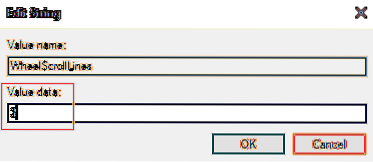
Paspauskite Win + R, kad atidarytumėte langą Vykdyti ir įveskite komandą regedit. Paspauskite Enter, kad atidarytumėte Registro redaktorius.
Registro rengyklėje eikite į raktą:
HKEY_CURRENT_USER \ Control Panel \ Desktop
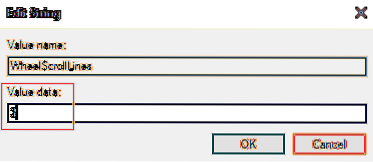
Dešiniojoje srityje dukart spustelėkite įrašą „WheelScrollLines“ atidaryti savo ypatybes. Pakeiskite vertės duomenų reikšmę į 3.
Jei tai nepadeda - galbūt tai yra aparatinės įrangos problema ir galbūt jums reikės ją pataisyti arba pakeisti.
Susiję skaitiniai:
- Neveikia pelės kairiuoju pelės mygtuku mygtukas
- Dešiniuoju pelės mygtuku spustelėkite neveikiantį arba lėtai atsidaro.

 Phenquestions
Phenquestions


